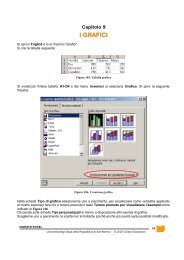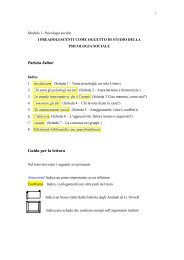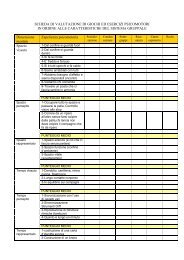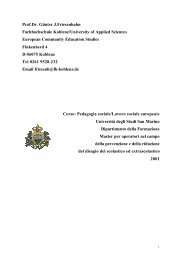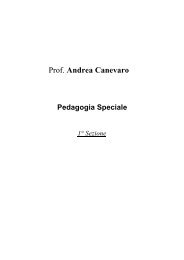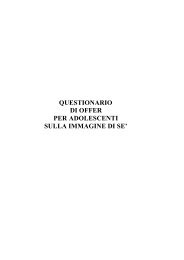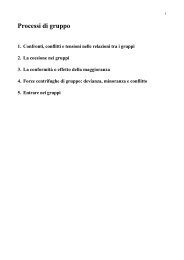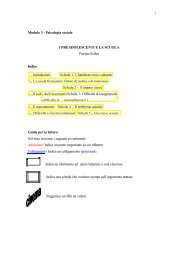Figura 18. Sposta o copiaSe non si spunta la casella Crea una copia, il foglio viene spostato e non copiato. Nel nostro caso,poiché si vuole realizzare una copia, spuntare la casella come in Figura 18. Fare clic su OK.Per controllare l’avvenuta copiatura, si apra dal menù a scelta rapida Finestra la cartella Lezione2 quiverificare che il secondo foglio è “Operazione con i fogli”.Chiudere la Lezione2 rispondendo Sì alla domanda <strong>di</strong> salvataggio delle mo<strong>di</strong>fiche.1.11 SELEZIONARE UNA RIGA O UNA COLONNA INTERAImpareremo ora delle importanti operazioni riguardanti la Selezione le cui applicazioni verranno viste inseguito. Si apra la cartella <strong>di</strong> lavoro Lezione1.Per selezionare ad esempio l’intera riga 2 ci si posiziona sul numero <strong>di</strong> riga 2 e si clicca. Vieneevidenziata in colore grigio tutta la riga 2 e le corrispondenti colonne come in<strong>di</strong>cato in Figura 19.Figura 19. Seleziona una rigaAnalogamente, per selezionare una colonna ci si posiziona sulla lettera e si clicca.CORSO DI EXCEL- <strong>Università</strong> <strong>degli</strong> Stu<strong>di</strong> <strong>della</strong> <strong>Repubblica</strong> <strong>di</strong> <strong>San</strong> <strong>Marino</strong> – © 2004 Chiara Giacomoni12
1.12 SELEZIONARE DUE O PIU’ CELLE CONSECUTIVEPer selezionare una serie <strong>di</strong> celle consecutive, si clicca sulla prima cella da selezionare e tenendopremuto il tasto del mouse trascinare fino a selezionare tutte le celle consecutive dell’intervallodesiderato.Selezionare ad esempio l’intervallo <strong>di</strong> celle B5-F5.1.13 SELEZIONARE DUE O PIU’ CELLE NON CONSECUTIVEPer selezionare celle non consecutive si clicca col mouse sulla prima cella da selezionare, emantenendo premuto il tasto Ctrl si clicca col mouse sulle altre celle che si desidera selezionare.Dopo aver premuto Invio, <strong>di</strong>venta attiva la prima cella che inizialmente si aveva selezionato, ribattendoInvio la successione si sposta alla seconda cella selezionata e così via seguendo l’or<strong>di</strong>ne <strong>di</strong> selezioneiniziale.Esercizio: selezionare nell’or<strong>di</strong>ne le celle A4, B6, C1, D5, F3, E2. Battere Invio ripetutamente, perosservare che viene rispettato l’or<strong>di</strong>ne <strong>di</strong> selezione iniziale.1.14 NASCONDERE UNA RIGA O UNA COLONNASi seleziona ad esempio la colonna C da nascondere, dal menù Formato si seleziona Colonna esuccessivamente si seleziona Nascon<strong>di</strong>. Si noti che tra la colonna B e la colonna D compareora un bordo grigio scuro che segnala l’esistenza <strong>della</strong> colonna nascosta.Per ripristinare la visualizzazione <strong>della</strong> colonna, si selezionino le colonne B e D, dal menùFormato scegliere Colonna e successivamente Scopri.La stessa operazione si può effettuare <strong>di</strong>rettamente col mouse spostandosi sul bordo destro<strong>della</strong> colonna da nascondere, cliccando e tenendo premuto si trascina fino a nascondereinteramente la colonna.1.15 SELEZIONARE TUTTO IL FOGLIOPer selezionare tutto il foglio, è sufficiente fare clic sul primo quadratino grigio in alto a sinistra <strong>della</strong>tabella.Figura 20. Seleziona tutto il foglio1.16 DISATTIVARE LA GRIGLIALa griglia consente <strong>di</strong> in<strong>di</strong>viduare in modo più chiaro ciascuna cella; se lo si desidera, può essere<strong>di</strong>sattivata scegliendo dal menù Strumenti la voce Opzioni, nella scheda Visualizza accertarsi che nonsia spuntata la casella Griglia. E’ comunque consigliabile, almeno per le prime lezioni, lasciare la grigliavisualizzata, quin<strong>di</strong> fare clic sul pulsante Annulla per chiudere la finestra.1.17 STAMPARE LA GRIGLIANormalmente la griglia non viene stampata, nel caso in cui risultasse utile stamparla, occorreselezionare dal menù File, Imposta pagina e nella scheda Foglio, spuntare la casella relativa a Griglia.Fare clic su Annulla per non rendere operative le mo<strong>di</strong>fiche.CORSO DI EXCEL- <strong>Università</strong> <strong>degli</strong> Stu<strong>di</strong> <strong>della</strong> <strong>Repubblica</strong> <strong>di</strong> <strong>San</strong> <strong>Marino</strong> – © 2004 Chiara Giacomoni13